hoangtrung2211
New member
- Xu
- 0
Cái này thấy đẹp cả hay quá lên post lên mặc dù vẫn chưa tìm được crack vì nó là bản mới nhất vừa ra lò. Khi nào có crack mìn post lên sau . Hoặc Ai có crack thì shere lên nhé .

https://ugotfile.com/file/1033210/CoolCalendar.exe
https://shareflare.net/download/30314.3058f584b81842220c1c4f1a7/CoolCalendar.rar.html
https://hotfile.com/dl/38690710/b9e5fae/CoolCalendar.rar.html
Cool Calendar là phần mềm giúp tạo một bộ lịch bắt mắt, bóng bẩy, ngoài ra bạn còn được nhắc nhở những kế hoạch theo thời gian định trước, xem dự báo thời tiết,… Cool Calendar là phần mềm có phí, nhưng bạn có thể tải về sử dụng mà không cần phải đăng kí bản quyền.
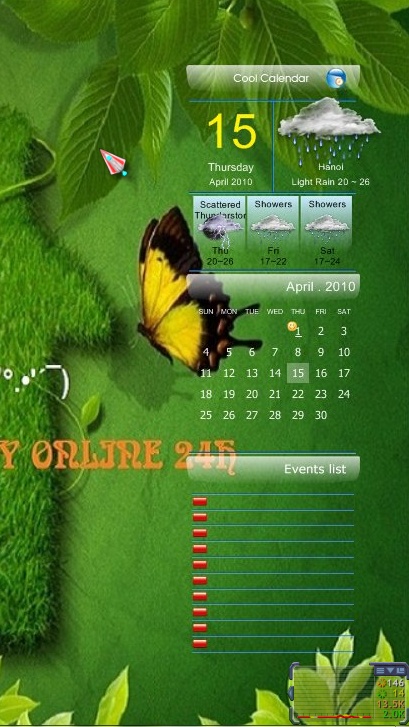
Sau khi cài đặt thành công chương trình thì bạn hãy khởi động lại máy để chiếc lịch trên desktop có hiệu lực. Mặc định, lịch và các tiện ích khác của Cool Calendar sẽ được hiện thị bên phải giao diện cho bạn theo dõi với các thông tin được định sẵn.
Tuy nhiên, bạn hãy nhấn chuột phải vào biểu tượng tờ lịch của Cool Calendar dưới góc phải màn hình, rồi chọn Preference… để thiết đặt các thông số. Trên cửa số Cool Calendar Preference, bạn có thể thực hiện một số thao tinh chỉnh sau:
1. Lựa chọn và tinh chỉnh giao diện của Cool Calendar trên desktop
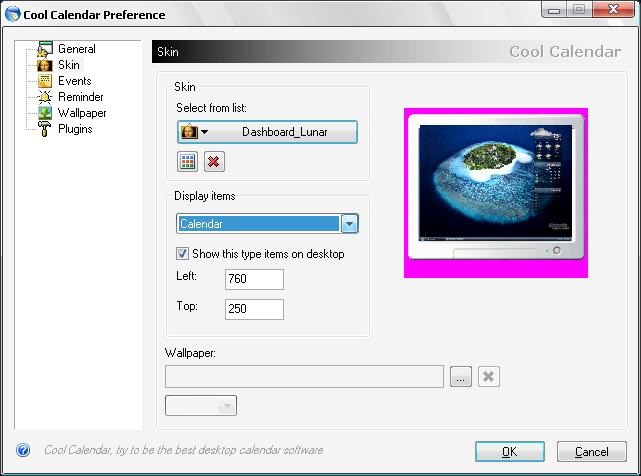
Mặc định chương trình được thiết đặt sử dụng skin tên Default. Để sử dụng skin khác thì bạn chọn thẻ Skin ở bên trái cửa sổ Cool Calendar Preference, rồi nhấn vào nút có hình ô vuông, trong danh sách sổ xuống bạn hãy chọn 1 trong rất nhiều skin rất đẹp mà chương trình cung câp sẵn hoặc chọ Get more skins… để tải về nhiều skin khác từ trang chủ. Tiếp theo, tại mục Display items, bạn lần lượt chọn Calendar, Events, Weather forecast, rồi đánh dấu chọn vào Show this type items on desktop để hiện thị thành phần này trên desktop hoặc bỏ dấu chọn để hủy hiện thị thành phần này. Còn tại 2 ô Left và Top, bạn hãy nhập vào thông số về khoảng cách của các thành phần đó so với cạnh trái và cạnh trên màn hình. Ngoài ra, tại ô Wallpaper còn cho phép bạn chọn 1 hình ảnh để làm hình nền cho desktop .
Thiết đặt vùng để theo dõi thời tiết
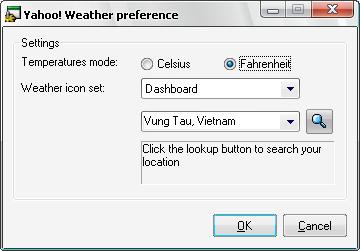
Tại thẻ Plugins, bạn chọn Yahoo! Weather tại mục Plugins list, rồi nhấn vàoPreference… > chọn chế độ hiện thị nhiệt độ là độ C (Celsius) hay độ F (Fahrenheit) > nhập vào tên vùng tại ô bên dưới, rồi nhấn vào biểu tượng kính lúp để tìm (Ví dụ: nhập vào Vung Tau thì chương trình sẽ tìm được là Vung Tau, Vietnam). Xong, chọn OK.
Sưu tầm

https://ugotfile.com/file/1033210/CoolCalendar.exe
https://shareflare.net/download/30314.3058f584b81842220c1c4f1a7/CoolCalendar.rar.html
https://hotfile.com/dl/38690710/b9e5fae/CoolCalendar.rar.html
Cool Calendar là phần mềm giúp tạo một bộ lịch bắt mắt, bóng bẩy, ngoài ra bạn còn được nhắc nhở những kế hoạch theo thời gian định trước, xem dự báo thời tiết,… Cool Calendar là phần mềm có phí, nhưng bạn có thể tải về sử dụng mà không cần phải đăng kí bản quyền.
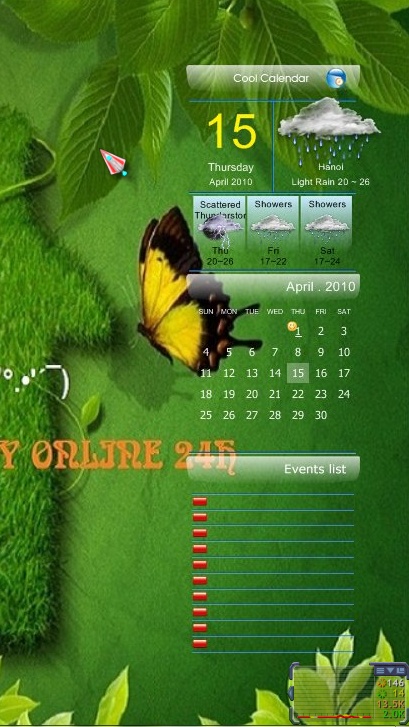
Sau khi cài đặt thành công chương trình thì bạn hãy khởi động lại máy để chiếc lịch trên desktop có hiệu lực. Mặc định, lịch và các tiện ích khác của Cool Calendar sẽ được hiện thị bên phải giao diện cho bạn theo dõi với các thông tin được định sẵn.
Tuy nhiên, bạn hãy nhấn chuột phải vào biểu tượng tờ lịch của Cool Calendar dưới góc phải màn hình, rồi chọn Preference… để thiết đặt các thông số. Trên cửa số Cool Calendar Preference, bạn có thể thực hiện một số thao tinh chỉnh sau:
1. Lựa chọn và tinh chỉnh giao diện của Cool Calendar trên desktop
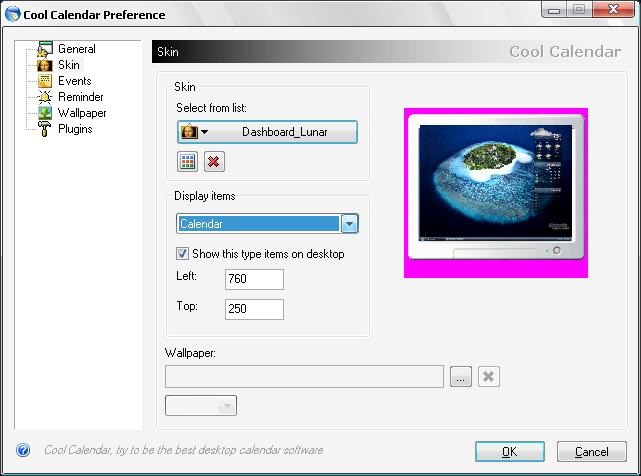
Mặc định chương trình được thiết đặt sử dụng skin tên Default. Để sử dụng skin khác thì bạn chọn thẻ Skin ở bên trái cửa sổ Cool Calendar Preference, rồi nhấn vào nút có hình ô vuông, trong danh sách sổ xuống bạn hãy chọn 1 trong rất nhiều skin rất đẹp mà chương trình cung câp sẵn hoặc chọ Get more skins… để tải về nhiều skin khác từ trang chủ. Tiếp theo, tại mục Display items, bạn lần lượt chọn Calendar, Events, Weather forecast, rồi đánh dấu chọn vào Show this type items on desktop để hiện thị thành phần này trên desktop hoặc bỏ dấu chọn để hủy hiện thị thành phần này. Còn tại 2 ô Left và Top, bạn hãy nhập vào thông số về khoảng cách của các thành phần đó so với cạnh trái và cạnh trên màn hình. Ngoài ra, tại ô Wallpaper còn cho phép bạn chọn 1 hình ảnh để làm hình nền cho desktop .
Thiết đặt vùng để theo dõi thời tiết
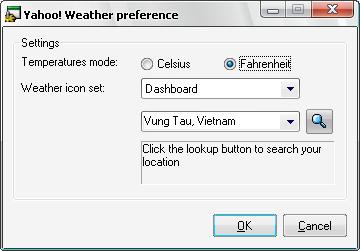
Tại thẻ Plugins, bạn chọn Yahoo! Weather tại mục Plugins list, rồi nhấn vàoPreference… > chọn chế độ hiện thị nhiệt độ là độ C (Celsius) hay độ F (Fahrenheit) > nhập vào tên vùng tại ô bên dưới, rồi nhấn vào biểu tượng kính lúp để tìm (Ví dụ: nhập vào Vung Tau thì chương trình sẽ tìm được là Vung Tau, Vietnam). Xong, chọn OK.
Sưu tầm
